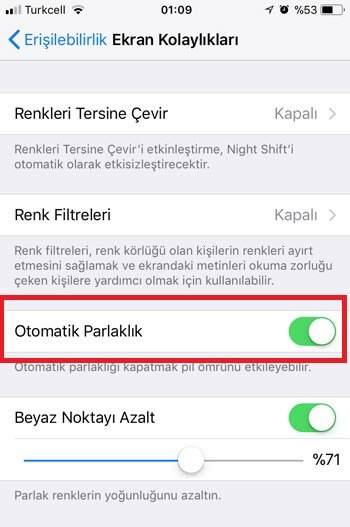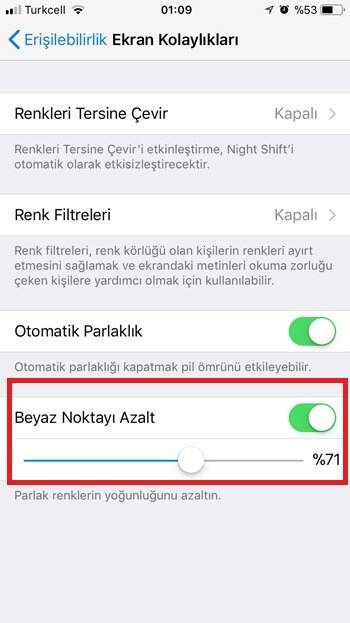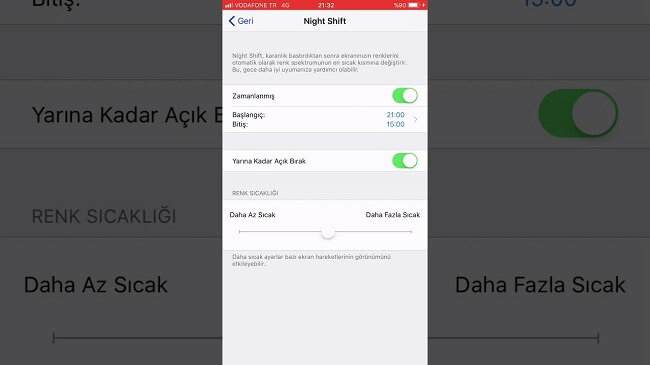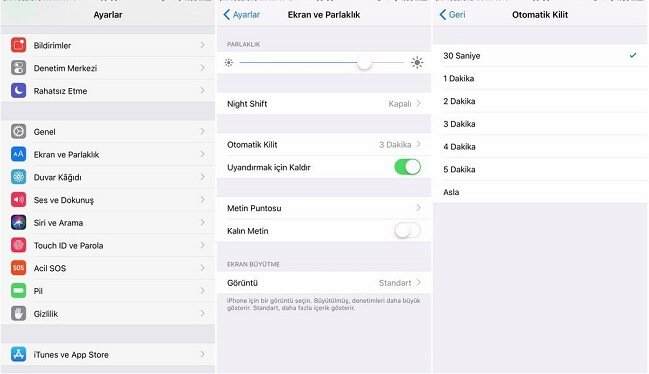Bu yazımızda iphone ekranında en iyi görüntüyü elde edebilmek için yapılacak 7 ayar ‘dan hasedeceğiz.
Yeni aldığınız iPhone’unuzun ekranında en iyi görüntüyü elde edebilmeniz için yapabileceğiniz bir kaç basit ince ayar bulunmaktadır.
iPhone Ekranında En İyi Görüntüyü Elde Edebilmek için Yapılacak 7 Ayar
1. Parlaklık Ayarları
Parlaklık ile başlayalım. iPhone ekranının daha parlak veya daha az parlak olmasını sağlamak için Denetim Merkezi’ndeki sürgüyü kullanabilirsiniz. Denetim Merkezi’ni açmak için ekranın alt kenarından yukarı doğru hızlıca kaydırın. (iPhone X’de sağ üst köşeden aşağı doğru kaydırın.)
2. Otomatik Parlaklık Seçimi
Açık havaya çıktığınızda parlaklığı arttırmak, tekrar kapalı alana döndüğünüzde parlaklığı azaltmak zorunda değilsiniz. iPhone’lar mevcut ışık koşullarına bağlı olarak ekran parlaklığını ayarlayan Otomatik Parlaklık özelliğine sahiptir. Bu özellik cihazı ilk kurduğunuzda varsayılan olarak açık konumdadır.
Otomatik parlaklık özelliğini açtığınızda, kontrolü iOS’a devretmiş olursunuz. Böylece ekran parlaklığını ayarlamak için Denetim Merkezi’ne daha uğrarsınız. Ancak daha çok açık havada vakit geçiriyorsanız, ekran parlaklığı sürekli yüksek seviyede kalır ve cihazın şarjı daha hızlı tükenir.
Apple, iOS 11’de otomatik parlaklık ayarının yerini değiştirdi. Özellik artık Ayarlar’daki Ekran ve Parlaklık sayfasında değil. Otomatik Parlaklık özelliğini açmak veya kapatmak için Ayarlar > Genel > Erişilebilirlik > Ekran Kolaylıkları‘na gitmeniz gerekiyor.
3. Parlak Işıklara karşı Beyaz Noktayı Azalt Özelliği
Parlak ışığa duyarlıysanız, Ekran Kolaylıkları sayfasında yararlı olabilecek başka bir ayar var. Beyaz Noktayı Azalt özelliği ile ekranınızın genel parlaklığını değiştirmeden parlak renklerin yoğunluğunu azaltabilirsiniz. Bu özellik, parlaklıktan dolayı ekrandaki metinleri okumakta zorlandığınız anlarda yararlıdır.
Night Shift, birçok iPhone kullanıcısına göre iOS 11’in en iyi özellikleri arasında yer alıyor. Özellik, akşam saatleri boyunca ekran renklerini daha sıcak hale getirerek, yatmadan önce vücudunuzun doğal saatini değiştirebilen ve iyi bir uyku çekmesini zorlaştıran sert, mavi bir ışığa bakmanızı engeller.
Night Shift’i günbatımından gündoğumuna kadar açık kalacak şekilde veya belli bir pencere için ayarlayabilirsiniz. Night Shift’in tüm ayarlarını Ayarlar > Ekran ve Parlaklık > Night Shift‘e giderek görebilirsiniz.
Night Shift’i Denetim Merkezi’de parlaklık kaydırıcısına 3D Touch uygulayarak veya basılı tutarak da ayarlayabilirsiniz.
Gece modu kullanımı hakkında daha detaylı yazımıza buradan ulaşabilirsiniz.
5. Otomatik Kilit Kullanımı
Bu ekran ayarı, ekranınızdan ziyade pil ömrü ve kullanım kolaylığı arasında bir denge kurmayla ilgilidir. Ekrana güç sağlamak bir iPhone pilinin en önemli işidir. Bu ne kadar az açık kalırsa, piliniz daha uzun süre dayanacaktır. Diğer taraftan, telefonunuzun kilidini sürekli açmak zorunda kalmak can sıkıcı olabilir.
Otomatik Kilit özelliği ile, iPhone’unuz kilitlenmeden ve ekranı kapatmadan önce eylemsiz kalacağı süreyi belirleyebilirsiniz. Ayarlar > Ekran ve Parlaklık > Otomatik Kilit seçeneğine gidin ve 30 saniye ile 5 dakika arasında bir süre seçin. Hiçbiri seçeneğini seçtiğinizde, manuel olarak ekranı kapatmadığınız sürece ekranınız açık kalacak ve piliniz daha hızlı tükenecektir.
6. Metin Boyutunu Değiştirme
Özellikle yakını görmekte zorlanan kullanıcılar için, ekrandaki metinleri okumak sıkıntılı olabilmektedir. Gözlerinde hipermetrop olanların, Ayarlar‘daki Ekran ve Parlaklık sayfasında metinleri daha okunaklı hale getirmek için kullanabileceği iki ayar vardır: Metin Boyutu ve Kalın Metin. İlki, Dinamik Font‘u destekleyen uygulamalar için metin boyutunu büyütmek (veya küçültmek) için kullanılır. Kalın Metin özelliği ise metinleri kalınlaştırarak daha okunabilir hale getirir. Özelliği etkinleştirmek için cihazınızı yeniden başlatmanız gerekir.
7. True Tone
True tone ekran özelliği şimdilik sadece iPhone 8, iPhone 8 Plus ve iPhone X gibi telefonlar ile 2. nesil 12.9 inç iPad Pro, 10.5 inç iPad Pro ve 9.7 inç iPad Pro’da bulunuyor.
True Tone özelliği ekranın ışık koşullarına göre renk ve yoğunluğu otomatik olarak değiştirmesini sağlıyor. True Tone ekranlı iPhone ve iPad cihazlarında parlaklık ve ortam ışığı rengini ölçen sensörler bulunur. Ture Tone hakkındaki detaylı yazımıza buraya tıklayarak ulaşabilirsiniz.